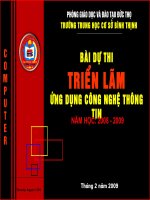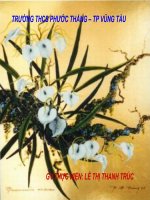Bài soạn bai 10: mau sac tren trang chieu( moi nhat)
Bạn đang xem bản rút gọn của tài liệu. Xem và tải ngay bản đầy đủ của tài liệu tại đây (225.89 KB, 9 trang )
1. Màu nền trang chiếu
2. Định dạng nội dung văn bản
3. Sử dụng mẫu bài trình chiếu
4. Các bước tạo bài trình chiếu
Bài 10: Màu sắc trên trang chiếu
Bài 10: Màu sắc trên trang chiếu
1. Màu nền trang chiếu
Khi tạo các trang chiếu việc sử dụng màu sắc thì sẽ
làm cho trang chiếu thêm sinh động và hấp dẫn.
Em có nhận
xét gì về 4
dạng hình nền
trên ?
Bài 10: Màu sắc trên trang chiếu
1. Màu nền trang chiếu
Với phần mềm
trình chiếu
PowerPoint, để tạo
màu nền cho một
trang chiếu, ta
thực hiện thao tác
như thế nào?
Với phần mềm trình chiếu PowerPoint, để tạo màu nền cho
một trang chiếu, ta thực hiện:
1. Chọn trang chiếu trong ngăn bên trái (ngăn Slide).
2. Chọn lệnh Format
→
Background.
3. Nháy mũi tên và chọn màu thích hợp (h. 71).
4. Nháy nút Apply trên hộp thoại.
Bài 10: Màu sắc trên trang chiếu
1. Màu nền trang chiếu
Em hãy lên thực hiện
thao tác chọn màu nền
cho trang chiếu trên
máy để các bạn cùng
quan sát?
Lưu ý : Nếu nháy nút Apply to All trong bước 4 ở trên,
màu nền sẽ được áp dụng cho toàn bộ bài chiếu.
Mặc dù có thể đặt nền khác nhau cho từng trang chiếu,
nhưng để có một bài trình chiếu nhất quán, ta chỉ nên
đặt một màu nền cho toàn bộ bài trình chiếu
Bài 10: Màu sắc trên trang chiếu
2. Định dạng nội dung văn bản
Em hãy nêu
một số khả
năng định
dạng mà em
biết?
- Một số khả năng định dạng văn bản gồm:
•
Chọn phông chữ, cỡ chữ, kiểu chữ và màu chữ.
•
Căn lề (căn trái, căn phải, căn giữa trong khung chứa).
•
Tạo các danh sách dạng liệt kê.
Em đã học chương
trình sọan thảo MS
Word ở lớp 6 hãy cho
biết. Để thực hiện
định dạng, ta thực
hiện thao tác nào?
- Thao tác định dạng
Chọn phần văn bản cần định dạng
Sử dụng các nút lệnh trên thanh cụng cụ định dạng
(formatting).